微信扫码在线沟通
与声音制片实时沟通您的需求
我们在刷视频的时候是不是也经常听到一些好听的旁白声呢?有一些是用自己的声音配完后期加上的,还有很多都是用配音软件合成的。如果你对自己的声音不自信,或者是觉得录音过程很麻烦,小编也推荐大家使用文字转语音工具,来给视频配音。如果大家有其他使用场景,也可以试一下。制片帮悦音配音,相信大家对悦音配音这个软件还不怎么会用,下面说说视频配音软件怎么操作。
电脑端功能介绍
(1)选择/搜索发音人
选择朗读您输入的文本的配音声音。
操作步骤:
① 点击图一所示右下角头像(标红),选择您想要的声音;
② 如图二,可以听样音,判断该声音是否符合自己的要求;
③ 如图三点击试听,即可提交去配音,判断是否是您想要的声音。



(2)语速调节
对选好的发音人说话的速度进行调节。
操作步骤:
① 在选择发音人的页面,点击红框里的速度值对发音人说话的速度进行调节;
② 点击试听,判断当前说话的速度是否是您想要的。

(3)语调调节
可对发音人进行音色调节,可以让发音人的声音变得【更低沉】或【更明亮】,即声音会变得【更粗】或【更细】。
操作步骤:
① 在选择发音人的页面,点击红框里的数值改变发音人音色;
② 0为默认声音,0到-10会让声音变粗,0到10会上声音变细;
③ 点击试听,判断当前说话的语调是否是您想要的。

(4)多音字
对多音字基于当前语境来选择正确的发音。
操作步骤:
① 选中发音错误的多音字;
② 点击鼠标右键选择「多音字」;
③ 选择正确的读音,选中成功后会有红色标识。


(5)数字符号
合成的配音中对数字的读法不符合语境,可对该数字的读法进行选择修改。
操作步骤:
① 选中发音错误的数字;
② 点击工具栏「数字符号」按钮;
③ 选择正确的读法。

(6)连读
纠正一个词/词组的停顿问题,设置「连读」后,选中内容中间不会有停顿。
注意:连读不适用于长文本,一般是选中词或短语。选中文本在一定程度上相当于「停顿调节」中的「无停顿」。
操作步骤:
① 选中停顿有问题的词/词组,即不该停顿的地方出现停顿;
② 点击工具栏「连读」按钮;
③ 点击「试听」查看效果。
(7)多发音人
该功能可在一段文案中使用不同的发音人来合成音频,可用于多人对话、台词配音等。
需先选择多人配音模式。
操作步骤:
① 选中需要其他发音人配音的文本;
② 点击工具栏「多发音人」按钮
③ 输入查找或直接选择想要的发音人、风格、语速、语调,并点击「确定」;未选中的文本则使用右上角当前发音人的声音合成音频;
④ 若要再次修改发音人,可点击选中文本上方的发音人名称进行重新选择;
⑤ 鼠标悬停在发音人名称上,会高亮显示该发音人的当前朗读范围,方便查看该发音人的播报信息。

(8)停顿调节
该功能可修改配音中字与字之间停顿的时长,建议试听完一整句话后再进行修改。
操作步骤:
① 将鼠标光标放在需要调节停顿的字词句之间;
② 点击工具栏「停顿调节」按钮;
③ 选择停顿的时长:0.5s/1s/3s;若想要更长的停顿,可重复插入停顿;
④ 调整后想恢复默认效果,可删除插入的停顿。

(9)背景音乐
为当前的配音加入背景音乐,可选择悦音背景音或手动上传。当背景音乐时长大于配音时长时,以配音时长为主,即不会播完剩余背景音乐。当背景音乐时长小于配音时长时,则背景音乐会循环播放。
注意:只有单人配音有背景音乐。
操作步骤:
① 点击发音人头像下的「背景音乐」按钮;
② 选取/上传您喜欢的背景音乐;
③ 点击背景音乐文件的左侧圆形「播放」按钮,可以收听背景音乐的效果;
④ 找到合适的音乐后,点击「音乐文件名区域」,即可使用该背景音文件;
⑤ 点击「试听」查看效果。


(10)右键菜单快捷键
可通过鼠标右键快速使用部分功能,支持试听、多音字、停顿、数字、复制粘贴、剪切等。
操作步骤:
① 鼠标光标放置或选中需要操作的字词句;
② 鼠标点击「右键」;
③ 选择您需要的功能。

(11)保存草稿
当您输入的文字已调整或未调整完毕,当前不便直接生成音频或下载音频时可点击工具栏右上角「保存草稿」按钮,将目前已经已编辑内容进行保存,便于下次继续编辑使用。
(12)下载无水印音频
试听满意后,可点击右上角「下载无水印音频」按钮,可直接生成无水印的配音音频并下载到本地。目前音频支持MP3及无损WAV格式下载。
(13)下载字幕
可点击工具栏「下载字幕」按钮导出音频对应字幕srt文件。
以上关于给视频配音软件怎么操作的内容,今天就给大家介绍到这里了,谢谢大家的阅读。点击网址https://yueyin.zhipianbang.com/即可使用不用进行软件下载,是不是很方便,赶紧使用起来吧!

AI配音的过程相对简单且高效,主要依赖于各种AI配音软件或平台。以下是一些基本的技巧和配音流程:
2024-09-29 14:19:50
在视频制作,后期剪辑工作中,文字转语音是经常遇到的,市面上的配音软件有很多,但是大多数都是收费或者配音质量较粗糙,我们都知道好的配音在视频效果呈现上可谓是事半功倍!
2022-02-21 15:37:49
对于一些嗓音如同二哈拆家一样奔放的同学来说,AI配音其实是一个很不错的选择了,如果你是专业配音员,拥有天使吻过的嗓音,自然无须担心,但是普通人,不会自己配音,想要做有感情的电影解说配音、情感语录配音、励志语录配音、搞笑视频配音、教程解说配音等等,怎么办呢?
2024-11-23 15:58:46
广告配音与其他的配音有点不同,既不像新闻播音,又不像影视配音,对于声像的塑造有很大的要求,声音本身是存在形象的,就如我们通过声音的形象可以辨别出发声者的职业等信息,并且还有可能感觉到发声人的思想、情感等心灵上的信息,声音作为一种不可替代的东西,通过广告配音人员的处理,可以给观众带来更大的想象空间。在广播媒体等方面,配音在承担着重要的角色,用声音传递着信息,同时配合着恰当的节奏和旋律来向观众传情达意
2022-01-24 11:38:33
在英语的学习上最难的就是口语了,想要让发音变得更加标准,那么一定要体验几款英语配音的软件,最近就有一些小伙伴问到了英语配音app推荐免费的有哪些?好的英语配音软件可以让我们更好地完成英语的配音体验,还能体验多种模式,快来参考小编的排行榜内容进行下载体验吧。
2024-04-22 17:00:35
大家可能都刷到过短视频软件里面的影视解说,那么大家知道影视解说里面的男声是怎么配的吗?如果想知道那就往下看看吧!
2024-11-15 15:41:03免费下载悦音手机端
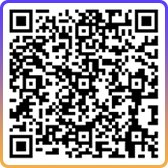
悦音APP免费下载
AI智能工具 无需专业技能也能高效创作
软件配音 | 真人配音 | 音分轨 | 犀牛视频下载 | 文案提取 丨 句易查 | 三联封面 | 图片转文字 | 视频提语音 | 音频转文字

宣传片

TVC广告

微电影

动画短片
实用工具
作品云-视频展示接单工具

作品云 · 为作品而生
创作人最好作品展示工具商务洽
谈转化助手



微信扫码在线沟通
与声音制片实时沟通您的需求